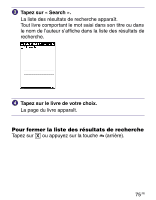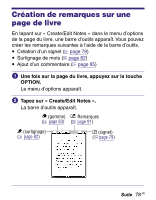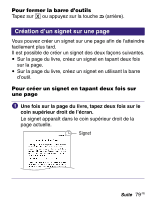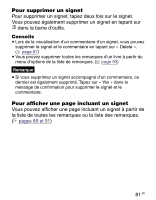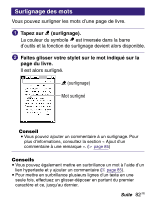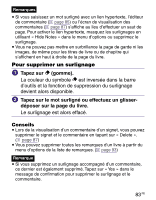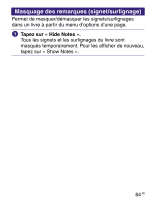Sony PRS-700 Users Guide - Page 223
Création d’un signet sur une Une fois sur la du livre, tapez deux fois sur le
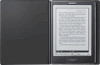 |
UPC - 027242746466
View all Sony PRS-700 manuals
Add to My Manuals
Save this manual to your list of manuals |
Page 223 highlights
Pour fermer la barre d'outils Tapez sur ou appuyez sur la touche (arrière). Création d'un signet sur une page Vous pouvez créer un signet sur une page afin de l'atteindre facilement plus tard. Il est possible de créer un signet des deux façons suivantes. Sur la page du livre, créez un signet en tapant deux fois sur la page. Sur la page du livre, créez un signet en utilisant la barre d'outil. Pour créer un signet en tapant deux fois sur une page Une fois sur la page du livre, tapez deux fois sur le coin supérieur droit de l'écran. Le signet apparaît dans le coin supérieur droit de la page actuelle. Signet Suite 79 FR

Pour fermer la barre d’outils
Tapez sur
ou appuyez sur la touche
(arrière).
Création d’un signet sur une page
Vous pouvez créer un signet sur une page afin de l’atteindre
facilement plus tard.
Il est possible de créer un signet des deux façons suivantes.
Sur la page du livre, créez un signet en tapant deux fois
sur la page.
Sur la page du livre, créez un signet en utilisant la barre
d’outil.
Pour créer un signet en tapant deux fois sur
une page
Une fois sur la page du livre, tapez deux fois sur le
coin supérieur droit de l’écran.
Le signet apparaît dans le coin supérieur droit de la
page actuelle.
Signet
Suite
79
FR